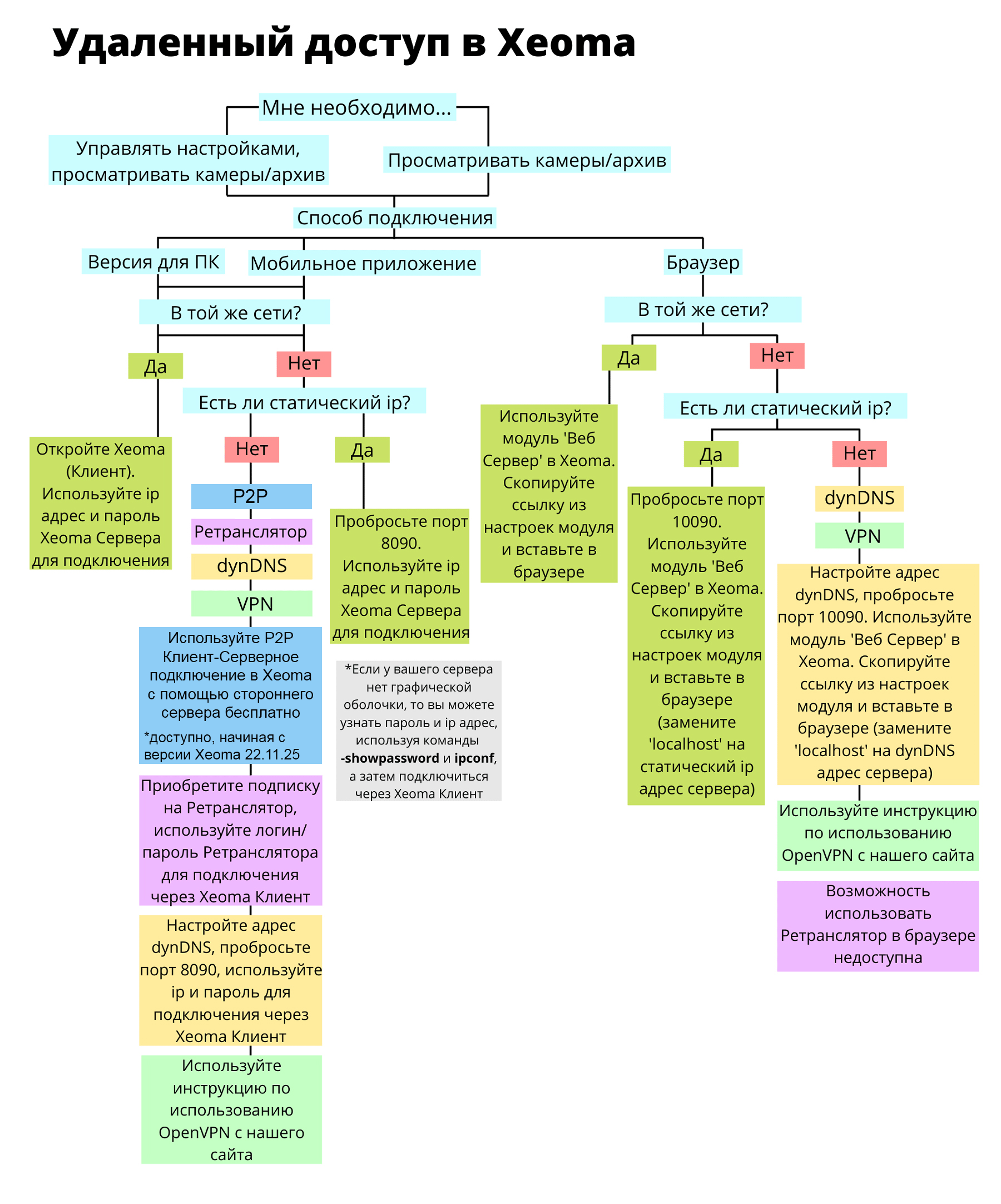Ретранслятор: простой удалённый доступ к программе для видеонаблюдения Xeoma
Представим, что у вас несколько компьютеров или других устройств с Xeoma. С устройства №2 вы хотите удалённо подключаться к Xeoma на устройстве №1.
В Xeoma есть несколько способов удаленного доступа:
1) подключение с клиента/клиентов к серверу/серверам со статическим внешним IP адресом или его заменителем,
или
2) просмотр через браузер.
Рекомендуемый способ — именно №1 (подключение клиента к серверу), так как он является основным и имеет больше функций и гибкости возможностей.
При таком типе подключения вы сможете просматривать все камеры, изменять их настройки, просматривать Архив.
Если вы хотите подключиться с клиента к серверной части Xeoma на компьютере, у которого есть статический IP адрес, то читайте, как это сделать, здесь. Для информации о подключении через браузер, перейдите в этот раздел
Если же статического IP адреса у машины с серверной частью Xeoma нет, то одним из его простых заменителей является Ретранслятор. Эта статья о нем.

|
Немного теории: программа для видеонаблюдения Xeoma состоит из двух частей: серверной и клиентской. Серверная часть работает с камерами, микрофонами, делает снимки экрана, сохраняет записи на диск, производит загрузку изображений и видео на FTP-сервер, передаёт их по сети, по электронной почте и т.д. Лицензия (активация) используется только для серверной части. Клиентская осуществляет удаленный доступ для просмотра камер с сервера, настройки модулей, редактирования выстроенных цепочек и т.д. Она бесплатна. Важно: мы рекомендуем, чтобы версия Xeoma всех клиентских частей совпадала с версией серверной части. |
Что такое Ретранслятор?
Ретранслятор — это новый сервис, позволяющий получить доступ к Вашему компьютеру с программой Xeoma, даже если он недоступен из Интернета, т.е. находится в локальной сети (за маршрутизатором, шлюзом, фаерволом и т.п.), имеет локальный IP адрес или подключен через мобильный Интернет.
С помощью внешнего Ретранслятора Вы получите доступ к своим камерам и архиву, сможете публиковать любые свои файлы в сети, даже если Ваш компьютер не доступен из Интернета.
Достаточно включить Ретранслятор в серверной части Xeoma: Главное меню -> Удалённый доступ -> Настройки Ретранслятора и указать данные Ретранслятора в Диалоге подключения на клиенте.
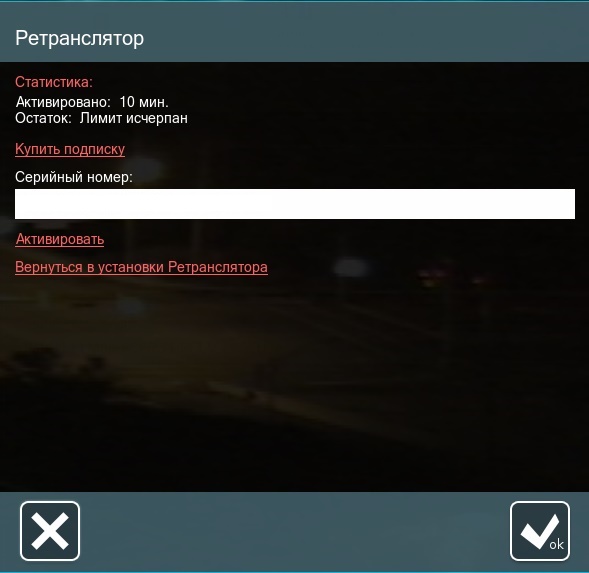

|
Ретранслятор не требуется для серверов с внешний статическим IP адресом и для Xeoma Cloud. |
Как включить и использовать Ретранслятор
1. Запустите Xeoma на компьютере № 1. Это будет серверная часть, к которой вы будете подключаться с удаленного устройства.
Нажмите кнопку «Главное меню» в нижней панели иконок окна Xeoma, перейдите в подменю «Установить» -> «Установить». В открывшемся окне отметьте галочкой «Автозапуск сервера». Это необходимо, чтобы серверная часть могла перезапуститься, если произойдет сбой.
2. Затем перейдите в Главное меню -> Удаленный доступ -> Настройка Ретранслятора
Адрес и пароль «Ретранслятора» будут сгенерированы автоматически. Убедитесь, что в окошке «Ретранслятор включен» стоит галочка.
Если у Вас есть подписка на Ретранслятор, активируйте ее здесь. См. инструкцию ниже.
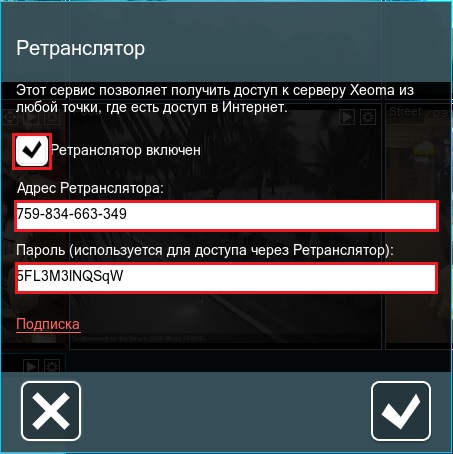
3. Скопируйте адрес и пароль «Ретранслятора» и передайте на устройство, с которого будет происходить подключение (Компьютер №2).
4. На компьютере №2, который может быть как ПК, так и ноутбуком или планшетом и даже смартфоном, запустите Xeoma и перейдите в Главное меню -> Удаленный доступ -> Подключение к удаленному серверу
5. Введите в поля пароль и адрес «Ретранслятора» из п.3 и нажмите кнопку «ОК».
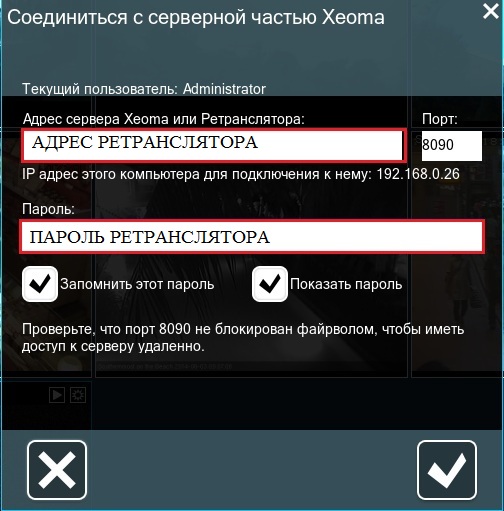
Если всё прошло удачно, вы подключитесь к серверной части Xeoma.
Вы также можете посмотреть видеоурок по работе с «Ретранслятором».

|
Услуга «Ретранслятор» доступна в бесплатном режиме программы для видеонаблюдения Xeoma 10 мин в день. Вы можете приобрести подписку на год или месяц. |
Как активировать подписку «Ретранслятора»?
В окне настроек «Ретранслятора» выбираем пункт «Подписка», в новом окне вводим серийный номер вашей подписки и жмем «Активировать».

Если у вас возникли проблемы с активацией сервиса Ретранслятор, попробуйте временно отключить или деинсталлировать ваш антивирус. После активируйте Ретранслятор и включите (или установите) антивирус обратно.

|
Активация Ретранслятора через консоль возможна только, если на компьютере присутствует графическая оболочка (клиент Xeoma будет запущен автоматически). Также вы можете подключиться к серверу без графической оболочки клиентом с другого устройства в той же сети и активировать Ретранслятор через Главное меню — Удаленный доступ — Настройка Ретранслятора — Подписка.
С Ретранслятором одновременно подключиться можно только на одном устройстве — у Ретранслятора нет пользователей, а также нельзя перенести Ретранслятор на другое оборудование. |
С Ретранслятором настроить удаленное видеонаблюдение гораздо проще, чем вы думаете!
Как протестировать
Мы советуем вам попробовать все возможности программы для видеонаблюдения Xeoma в пробной версии. Таким образом, вы сможете убедиться, что Xeoma имеет все необходимое для наиболее эффективной системы наблюдения, заточенной под ваши потребности. Пробная версия не имеет ограничений в функциональности, однако все указанные вами настройки не будут сохранены при закрытии программы и будут сброшены через 8 часов после их последнего изменения. Полную таблицу сравнения режимов можно найти на нашем официальном сайте.
Если в пробном режиме всё работает так, как вам нужно, приобретите и активируйте лицензию Xeoma на соответствующее количество камер и использование сервиса Ретранслятор.
Помните, вам нужна лицензия лишь для активации серверной части, использование любого количества клиентских частей бесплатно. Те же условия касаются и подписки на использование опции удаленного доступа Ретранслятор: активируйте подписку в серверной части Xeoma и используйте Ретранслятор для удаленного доступа к серверу.
Решение проблем:
Если у вас возникли проблемы с активацией сервиса Ретранслятор попробуйте временно отключить или деинсталировать ваш антивирус. После, активируйте Ретранслятор и включите (или установите) антивирус обратно.
Если скорость обновления картинки низка, проверьте, не узкий ли у Вас канал Интернет или не перегружен ли он. Устраните загруженность канала или запросите у провайдера большую скорость.
Вы можете обсудить Xeoma на форуме, задать любые вопросы, найти на них ответы или поделиться своим опытом использования Xeoma.
20 июня 2012
Читайте также:
Удалённый доступ в программе для видеонаблюдения Xeoma
Вопросы и Ответы: Не работает Ретранслятор
P.S. Xeoma предлагает множество вариантов удаленного доступа для удаленного подключения разных типов и для разных целей. Наша таблица поможет вам выбрать наиболее подходящий вариант: